很多人都把电脑系统升级到了Win10系统,那么你知道Win10电脑麦克风没有声音怎么办吗?下面小编为大家带来Win10电脑麦克风静音的解决方案。感兴趣的用户下面就来看看。
Win10电脑麦克风没有声音怎么办?
1.我们打开[控制面板][硬件和声音]。
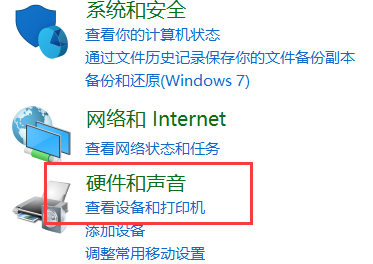 2,然后打开管理音频设备。
2,然后打开管理音频设备。
在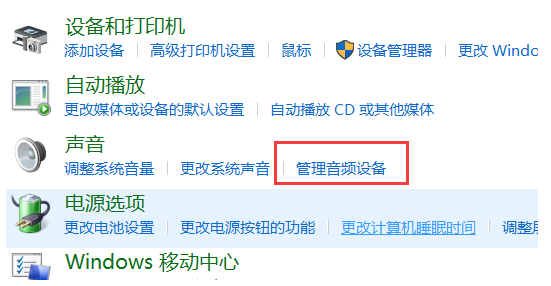 3和【声音】的界面中,我们切换到【录音】的选项卡,双击【麦克风】。
3和【声音】的界面中,我们切换到【录音】的选项卡,双击【麦克风】。
: 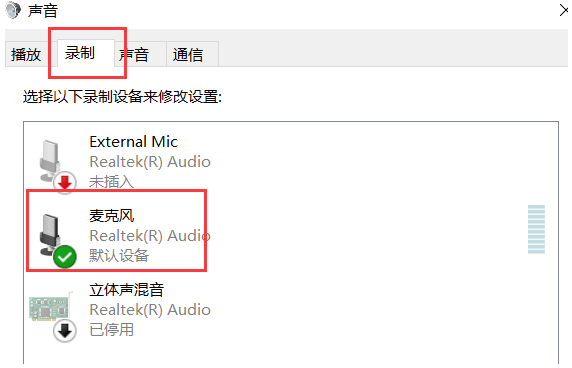 4.单击[级别]选项卡,将麦克风音量调节到最大。如果麦克风声音不够大,我们还可以设置麦克风加强。
4.单击[级别]选项卡,将麦克风音量调节到最大。如果麦克风声音不够大,我们还可以设置麦克风加强。
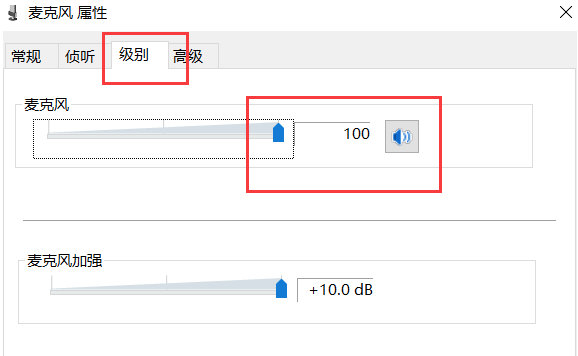 方法2
方法2
1.确认麦克风插孔是否正确连接。
2.一般带麦克风的耳机都有两组接线插头。
3.一组是绿色插头(即耳机音频信号),另一组是红色插头(即麦克风信号输入)。三
:  4.首先确定红色插头要连接到电脑面板上对应的红色插孔上(一般会有耳机麦克风图标)。
4.首先确定红色插头要连接到电脑面板上对应的红色插孔上(一般会有耳机麦克风图标)。
方法三:确认声卡驱动是否正常。
1.在运行过程中,单击[开始]菜单,选择[运行]并输入[devmgmt.msc]。
: 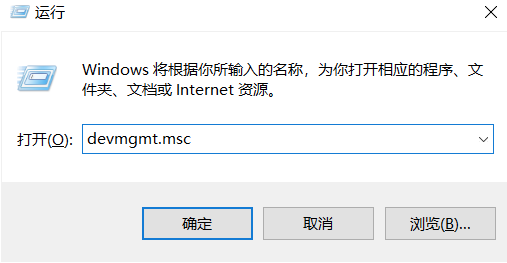 2.点击确定,打开【设备管理器】,检查设备管理器中是否有带感叹号或问号的项目。
2.点击确定,打开【设备管理器】,检查设备管理器中是否有带感叹号或问号的项目。
: 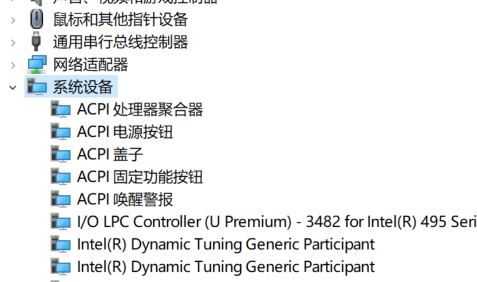 3.展开音频、视频和游戏控制器前面的数字,查看下面是否有带感叹号或问号的项目。
3.展开音频、视频和游戏控制器前面的数字,查看下面是否有带感叹号或问号的项目。
4.如果是,声卡驱动不正常或者没有安装。
5.下载并安装驱动程序向导。
6.单击[基本状态]中的[驱动程序升级]。
7.升级声卡驱动程序后重新启动计算机,并尝试语音通话。



